De locatie van de downloadmap van Safari wijzigen

Wanneer u iets downloadt met Safari, wordt dit standaard opgeslagen in de hoofdmap Downloads van uw Mac. Als u uw bestanden liever ergens anders opslaat, kunt u de standaardopslagmap wijzigen. Ga als volgt te werk.
Open Safari, klik op het menu "Safari" en klik vervolgens op "Voorkeuren".
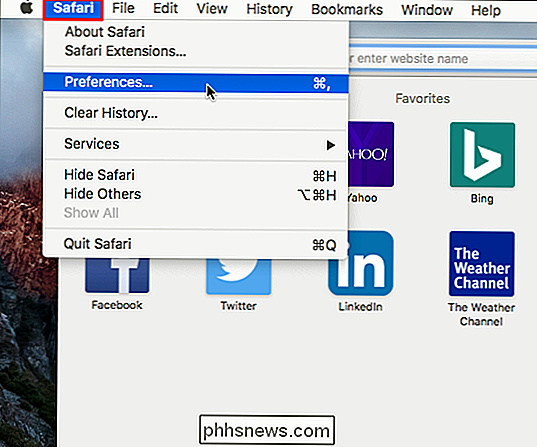
Klik op het tabblad Algemeen van het voorkeurenvenster op het vervolgkeuzemenu Bestandsdownloadlocatie en klik vervolgens op 'Overig'.
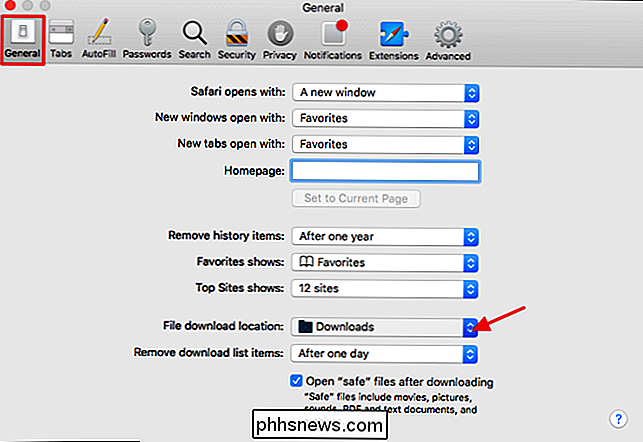
Blader naar een nieuwe map of maak een nieuwe map en klik vervolgens op 'Selecteren'.
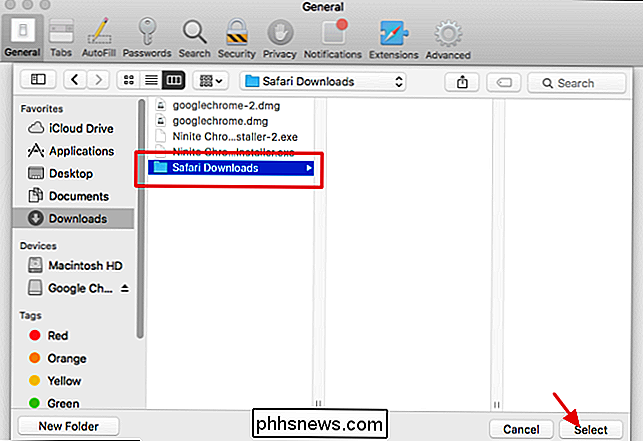
En dat is alles. Het is een supereenvoudige verandering om te maken, maar als je niet weet dat de optie er in de eerste plaats is, denk je er misschien niet eens aan om ernaar te zoeken.

Je PlayStation 4 bedienen met je smartphone
Met Sony's officiële PlayStation-app, beschikbaar voor zowel Android-telefoons als iPhones, kun je je PS4 op afstand bedienen. Gebruik hem als een afspeelafstandsbediening of een toetsenbord om snel te typen zonder afhankelijk te zijn van de controller van de PS4 en het toetsenbord op de tv. Hoewel Nintendo ervoor heeft gekozen om een volledige controller te bundelen met een touchscreen gamepad, hebben zowel Sony als Microsoft een "tweede scherm" toegevoegd "Omgeving met een smartphone-app.

PIN-fouten repareren na herstel van TWRP Android-back-ups
Het maken van TWRP-back-ups is een must als u Android gaat rooten en aanpassen. Maar als je telefoon is gecodeerd, heb je mogelijk problemen met je pincode of wachtwoordvergrendeling nadat je deze hebt hersteld vanaf een back-up. Dit is wat er aan de hand is. GERELATEERD: Hoe maak je een back-up van en herstel je Android-telefoon met TWRP Als de back-up die je herstelt dezelfde pincode gebruikt als je huidige systeem, zou alles in goede banen moeten leiden.



